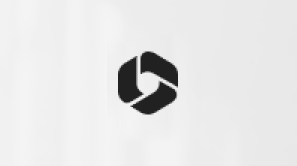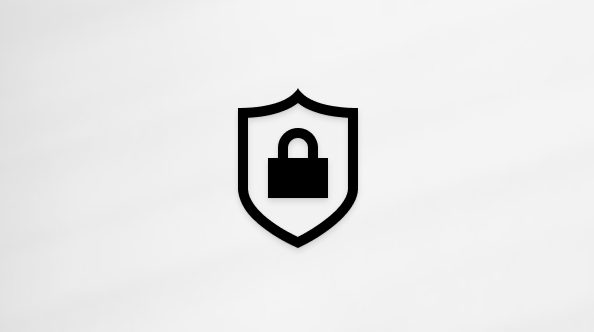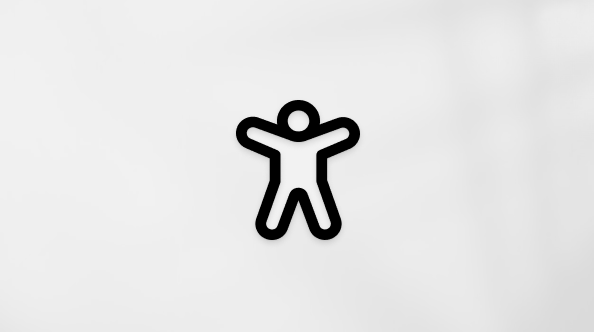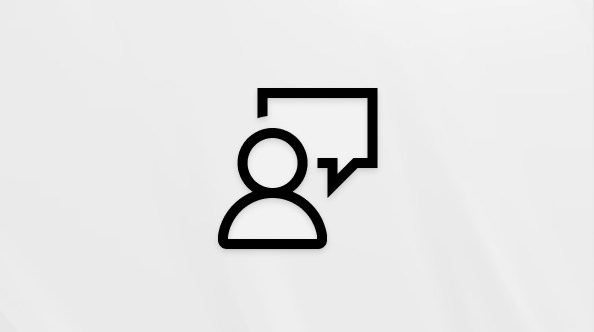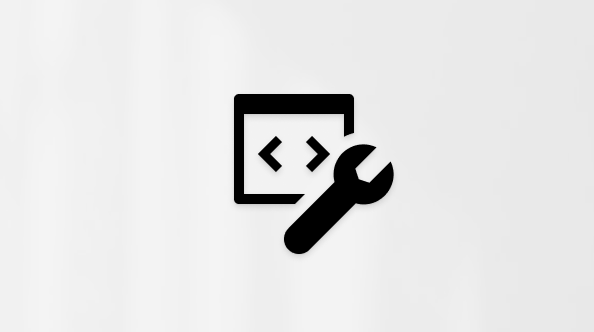Bemutatója márkanéven tartása a Copilottal
A Microsoft kifejlesztett egy Copilot PowerPoint Starter-sablont, amely a Copilot-nal való használatra van optimalizálva. Ez a sablon az ajánlott eljárásokat követi, és ajánlott elrendezéseket tartalmaz, biztosítva, hogy Copilot kiváló minőségű diákat hozzon létre, amelyek megfelelnek a szervezet arculati és tartalmi igényeinek.
A kezdősablon több szöveges helyőrzőméretet tartalmaz az olvashatóság és a vizuális vonzerő érdekében. Emellett számos elrendezést is tartalmaz különböző tartalomtípusokhoz, például csak szöveghez vagy képeket tartalmazó diákhoz. Végül a kezdősablon diáit egyértelműen elnevezték, így Copilot megérthetik az egyes diák célját, és kiválaszthatják a megfelelőt.
A kezdősablont a TechCommunity közlemény blogbejegyzéséből töltheti le. (görgessen végig az aljára a hivatkozás megkereséséhez)
A szervezet arculatának hozzáadása
A cég arculati elemeinek elrendezésekbe való beépítése biztosítja a márkakonzisztenciát. A sablon testreszabása a következővel:
-
Elemek, például embléma, színsémák és betűtípusok hozzáadása a diamintához. Ezeket az elemeket az alatta található elrendezések öröklik, így biztosítva az egységességet.
-
Témabetűtípusok és színösszeállítások beállítása a márka irányelveinek megfelelően. A téma betűtípusai automatikusan érvényesek lesznek a sablon helyőrzőire. Diaminta nézetben a témaszínek használatával tovább formázhatja a szöveget és a tartalomhelyőrzőket, hogy a diákhoz hozzáadott szöveg vagy tartalom automatikusan alkalmazza ezeket az attribútumokat.
-
A szervezet vizuális identitásának részét képező díszítő elemek beépítése. Ilyenek lehetnek bizonyos alakzatok, vonalak, vízjelek vagy háttérképek, amelyek javítják az esztétikus megjelenést, miközben összhangban maradnak a márkával.
Javasoljuk, hogy a helyőrzők köré tervezzen, és az olvashatóság érdekében ne helyezzen el tervezési elemeket a tartalomhelyőrzők módjában. Ha már rendelkezik az ajánlott elrendezéskészlettel (ahogyan az a kezdősablonban látható), új elrendezéseket adhat hozzá, és áthelyezheti a helyőrzőket, hogy még változatosabb legyen Copilot kimenetben. Például helyezzen át egy képhelyőrzőt a szemközti oldalra a tükrözött elrendezések közé, és növelje a kijelölést, Copilot választania kell.
Sablon tervezése diamintával
A Diaminta funkció megnyitásához nyissa meg PowerPoint asztalt, majd lépjen a menüszalag Nézet lapjára, és válassza a Diaminta lehetőséget a Mintanézetek szakaszban.
Fontos: A PowerPoint sablonnal bármilyen platformon létrehozhat bemutatót, de a sablont windowsos PowerPoint vagy Mac PowerPoint kell létrehoznia.

A diák hierarchiája létezik. A legfelső dia a Diaminta. A diaminta minden elemét vagy diaszint-definícióját öröklik az alatta lévő diák, más néven elrendezésminták.

Elrendezés elnevezése
Javasoljuk, hogy tartsa meg a kezdősablon elrendezésnevét, mivel azok Copilot diatípusokhoz vannak optimalizálva. A rendszer megőrzi őket, amikor beilleszti az elrendezéseket a sablonba. Ha módosításra van szükség, győződjön meg arról, hogy az új nevek tükrözik a dia célját, és kövesse az alábbi példákat:
|
Dia típusa |
Diaelnevezési javaslatok |
|---|---|
|
Cím |
Címdia Borító Cím |
|
Napirend |
Napirend Napirendi dia |
|
Szakasz |
Szakasz Elválasztó Átmenet Fejezet |
|
Content (Tartalom) |
Content (Tartalom) Text (Szöveg) |
|
Befejezés |
Befejezés Bezárás alatt Dia befejezése Összefoglalás |
Megjegyzés: Az elrendezések nevének egyeztetése jelenleg angol és japán nyelven támogatott.
Javaslat: Győződjön meg arról, hogy minden diatípusnak van legalább egy megfelelő nevű elrendezése. Nevezze át az egyéni elrendezéseket a megadott kulcsszavak kizárásához, hogy Copilot ne jelölje ki őket, miközben elérhetővé teszi őket a végfelhasználók számára.
A frissített sablon használata Copilot
Fontos: Győződjön meg arról, hogy a sablon .potx fájlként van mentve.
-
Nyissa meg a sablont PowerPoint- ben.
-
Kattintson a dia bal felső részén található Copilot ikonra, és válassza a Bemutató cseréje lehetőséget.
-
Hozza létre a bemutatót.

Bemutató létrehozása céges arculati képekkel
Copilot mostantól a vállalat digitáliseszköz-kezelőjéből (DAM) származó márkaképek használatával hozhat létre bemutatókat. Copilot jelenleg támogatja a Microsoft szervezeti objektumtárakban (OALs)tárolt képek elérését.

Ha csak márkaképeket szeretne használni, kapcsolja be a Csak a szervezetem rendszerképeinek használatabeállítást. Az alapértelmezett beállítás ki van kapcsolva, Microsoft 365 lemezképek biztonsági mentésként való használata.
A kép forrása megjelenik az előadói jegyzetekben. Microsoft 365 képeknél a jelölés a Microsoft Tartalomtár lesz. A vállalattól származó képek a következő címkével lesznek ellátva: (YourCompanyName) Brand Library.
Megjegyzés: A Templafy képtárában található képek használatával is létrehozhat bemutatót. A Copilot automatikusan kiválasztja és használja a legmegfelelőbb képeket. További információ: How to enable Microsoft Graph Connector for Templafy Image Library (A Microsoft Graph Connector engedélyezése Templafy-képtárhoz).